O Το μενού μου/ m Πρόσφατες ρυθμίσεις
Για να προβάλετε το [ ], επιλέξτε την καρτέλα O στα μενού της κάμερας. 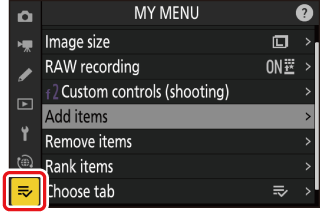
- O Το μενού μου: Δημιουργία προσαρμοσμένου μενού
- m Πρόσφατες ρυθμίσεις: Πρόσβαση στις ρυθμίσεις που χρησιμοποιήθηκαν πρόσφατα
O Το μενού μου: Δημιουργία προσαρμοσμένου μενού
Το μενού μου μπορεί να χρησιμοποιηθεί για τη δημιουργία και την επεξεργασία μιας προσαρμοσμένης λίστας με έως και 20 στοιχεία από τα μενού λήψης φωτογραφιών, εγγραφής βίντεο, προσαρμοσμένων ρυθμίσεων, αναπαραγωγής, ρύθμισης και δικτύου. Τα στοιχεία μπορούν να προστεθούν, να διαγραφούν και να αναδιαταχθούν όπως περιγράφεται παρακάτω.
Προσθήκη αντικειμένων στο μενού μου
-
Επιλέξτε [ ] στο [ ].

Επισημάνετε το [ ] και πατήστε 2 .
-
Επιλέξτε ένα μενού.
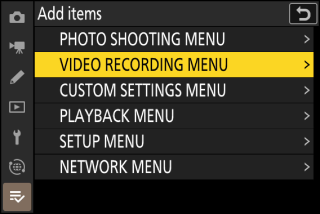
Επισημάνετε το όνομα του μενού που περιέχει το στοιχείο που θέλετε να προσθέσετε και πατήστε 2 .
-
ΕΠΕΛΕΞΕ ΕΝΑ ΑΝΤΙΚΕΙΜΕΝΟ.
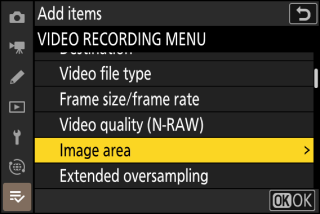
Επισημάνετε το επιθυμητό στοιχείο μενού και πατήστε J .
-
Τοποθετήστε το νέο στοιχείο.
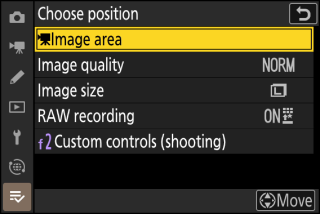
Πατήστε 1 ή 3 για να τοποθετήσετε το νέο στοιχείο και πατήστε J για να το προσθέσετε στο Μενού μου.
-
Προσθέστε περισσότερα στοιχεία.
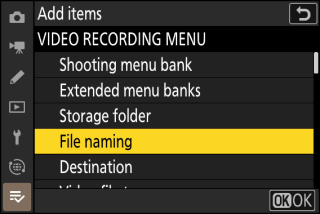
-
Τα στοιχεία που εμφανίζονται αυτήν τη στιγμή στο Μενού μου υποδεικνύονται με ένα σημάδι επιλογής ( L ).
-
Τα στοιχεία που υποδεικνύονται από ένα εικονίδιο V δεν μπορούν να επιλεγούν.
-
Επαναλάβετε τα βήματα 1-4 για να επιλέξετε επιπλέον στοιχεία.
-
Αφαίρεση αντικειμένων από το μενού μου
-
Επιλέξτε [ ] στο [ ].
Επισημάνετε το [ ] και πατήστε 2 .
-
Επιλέξτε στοιχεία.
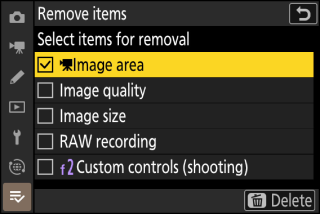
-
Επισημάνετε στοιχεία και πατήστε J ή 2 για να επιλέξετε ( M ) ή να αποεπιλέξετε.
-
Συνεχίστε μέχρι να επιλεγούν όλα τα στοιχεία που θέλετε να αφαιρέσετε ( L ).
-
-
Αφαιρέστε τα επιλεγμένα στοιχεία.
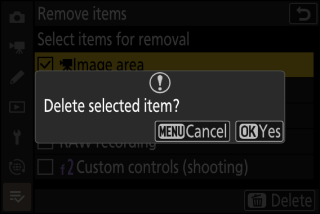
Πατήστε O ( Q ); θα εμφανιστεί ένα παράθυρο διαλόγου επιβεβαίωσης. Πατήστε το J για να αφαιρέσετε τα επιλεγμένα στοιχεία.
Τα στοιχεία μπορούν επίσης να αφαιρεθούν επισημαίνοντάς τα στο [ ] και πατώντας το κουμπί O ( Q ). θα εμφανιστεί ένα παράθυρο διαλόγου επιβεβαίωσης. Πατήστε ξανά το O ( Q ) για να αφαιρέσετε το επιλεγμένο στοιχείο.
Αναδιάταξη αντικειμένων στο μενού μου
-
Επιλέξτε [ ] στο [ ].
Επισημάνετε το [ ] και πατήστε 2 .
-
ΕΠΕΛΕΞΕ ΕΝΑ ΑΝΤΙΚΕΙΜΕΝΟ.
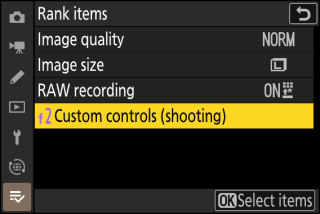
Επισημάνετε το στοιχείο που θέλετε να μετακινήσετε και πατήστε J .
-
Τοποθετήστε το αντικείμενο.

-
Πατήστε 1 ή 3 για να μετακινήσετε το στοιχείο πάνω ή κάτω στο Μενού μου και πατήστε το J .
-
Επαναλάβετε τα βήματα 2-3 για να επανατοποθετήσετε πρόσθετα στοιχεία.
-
-
Βγείτε στο [ ].
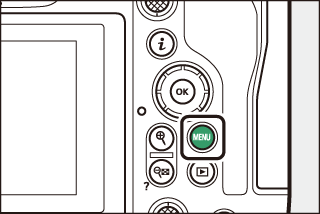
Πατήστε το κουμπί G για να επιστρέψετε στο [ ].
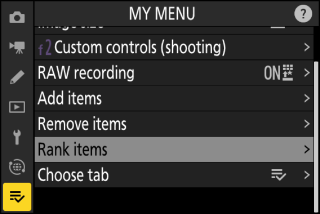
Εμφάνιση [ΠΡΟΣΦΑΤΕΣ ΡΥΘΜΙΣΕΙΣ]
-
Επιλέξτε [ ] στο [ ].
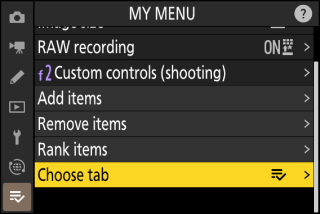
Επισημάνετε [ ] και πατήστε 2 .
-
Επιλέξτε [ ].
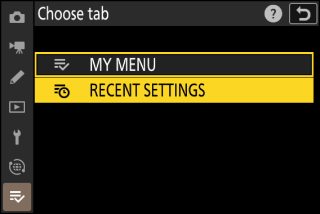
-
Επισημάνετε το [ ] στο μενού [ ] και πατήστε το J
-
Το όνομα του μενού θα αλλάξει από [ ] σε [ ].
-
m Πρόσφατες ρυθμίσεις: Πρόσβαση στις ρυθμίσεις που χρησιμοποιήθηκαν πρόσφατα
Πώς προστίθενται τα στοιχεία στις [ΠΡΟΣΦΑΤΕΣ ΡΥΘΜΙΣΕΙΣ]
Τα στοιχεία μενού προστίθενται στο επάνω μέρος του μενού [ ] καθώς χρησιμοποιούνται. Παρατίθενται οι είκοσι ρυθμίσεις που χρησιμοποιήθηκαν πιο πρόσφατα. 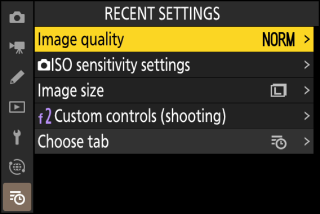
Για να αφαιρέσετε ένα στοιχείο από το μενού [ ], επισημάνετε το και πατήστε το κουμπί O ( Q ). θα εμφανιστεί ένα παράθυρο διαλόγου επιβεβαίωσης. Πατήστε ξανά το O ( Q ) για να αφαιρέσετε το επιλεγμένο στοιχείο.
Επιλέγοντας [ ] > [ ] το μενού εμφανίζει τα στοιχεία που εμφανίζονται στο Βήμα 2 της «Εμφάνιση [ ]» ( Εμφάνιση [ΠΡΟΣΦΑΤΕΣ ΡΥΘΜΙΣΕΙΣ] ). Επισημάνετε το [ ] και πατήστε J για να προβάλετε το My Menu.

